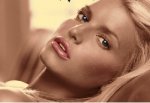PhotoShop给动漫人物上色详细过程(4)
效果图

铅绘原稿

用路径工具勾线....这是很麻烦的

头发的基本色


头发的高光部分......这部分的形状要和头发相吻合

脸部颜色

头发在脸上形成的阴影




这个用的是渐变工具

点上眼睛的高光.......大小要适合

眼白部分和眼皮在眼球上的阴影也不要忽略

嘴巴

嘴巴里也会有受光的地方

衣服的大体色.........(颜色有点浅)

衣服阴影

红色蝴蝶结

蝴蝶结阴影部分

蝴蝶结的亮部

脖子上的装饰圈....


兔耳朵阴影

把袖口画完........一开始不小心把线稿图层和未画完的袖口图层合并了

旁边的那片白的是啥呢?????水晶啊~~~~~~

块面不同,颜色深度也不同,这个觉得看着舒服就可以了

把几个人物上的地方按照水晶上不同块面的形状拷贝下来,再粘贴在水晶上,并调整不透明度......透明程度要把握适当,
水晶的透明感要表现出来

水晶上的高光部分,用亮色勾几条边后,把勾的边设置为"闪耀",我把闪的光设置为白色......闪耀面积和不透明度要适合.....
(有的PHOTOSHOP因版本不同,没有"闪耀"这项功能,我用的是CS2)

主体人物大致就这样凑合着完成了.......背景嘛,我就随便乱画^_^....还好

渲染一下气氛.....加一些花瓣吧(撒花) ....OVER....呼~~~~~~~~~

此外............这个不同颜色的头发









学习 · 提示
相关教程